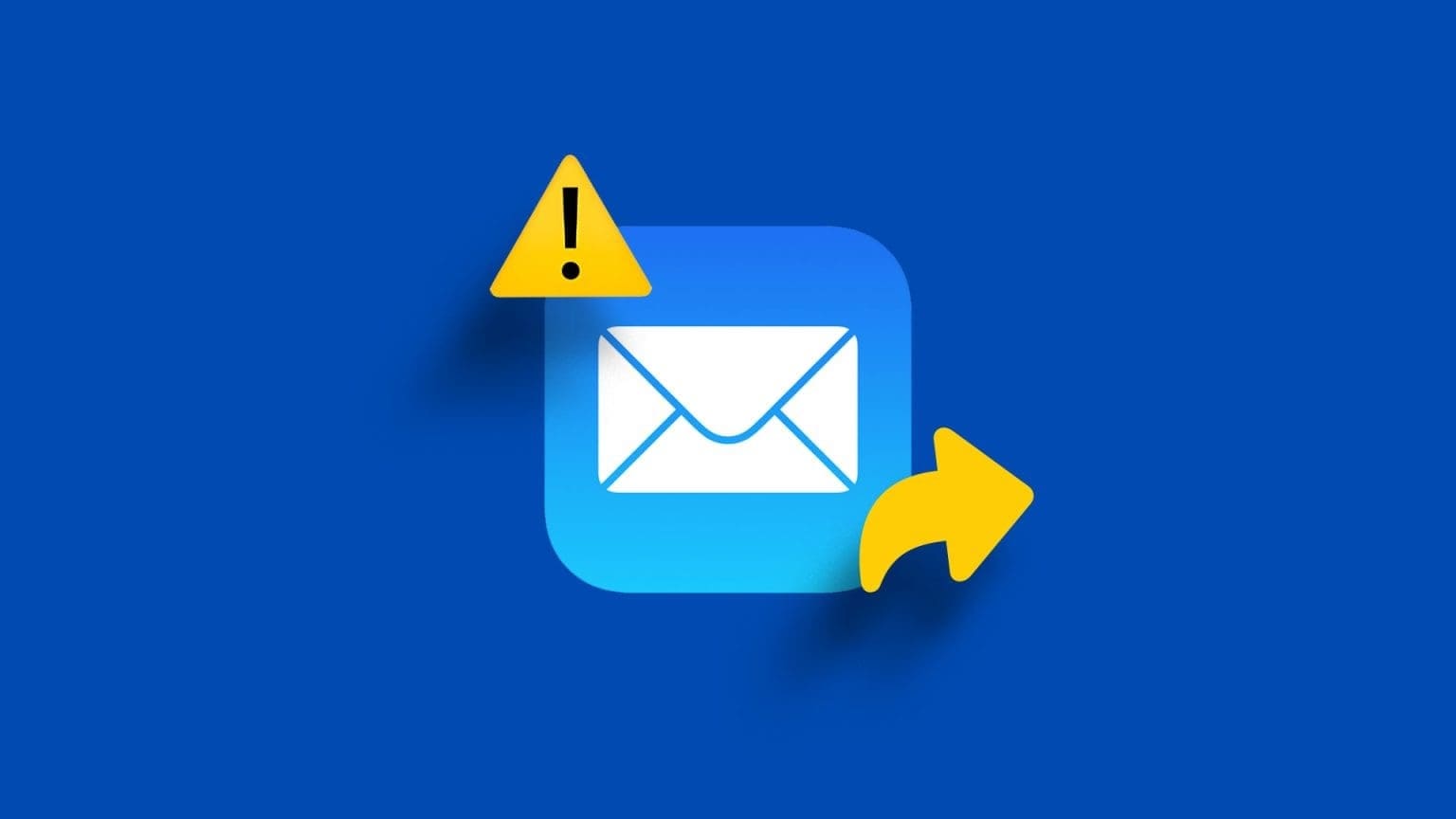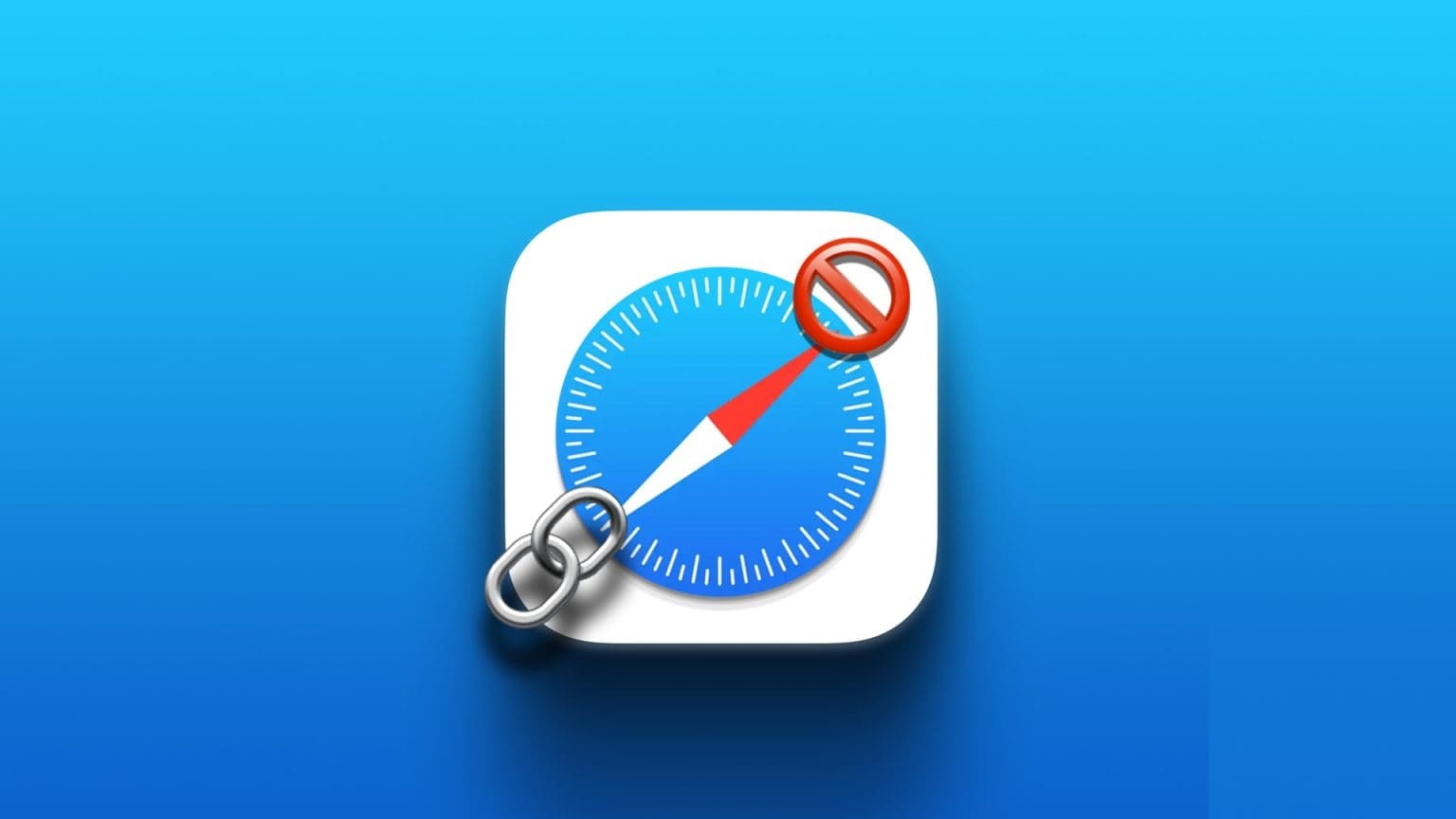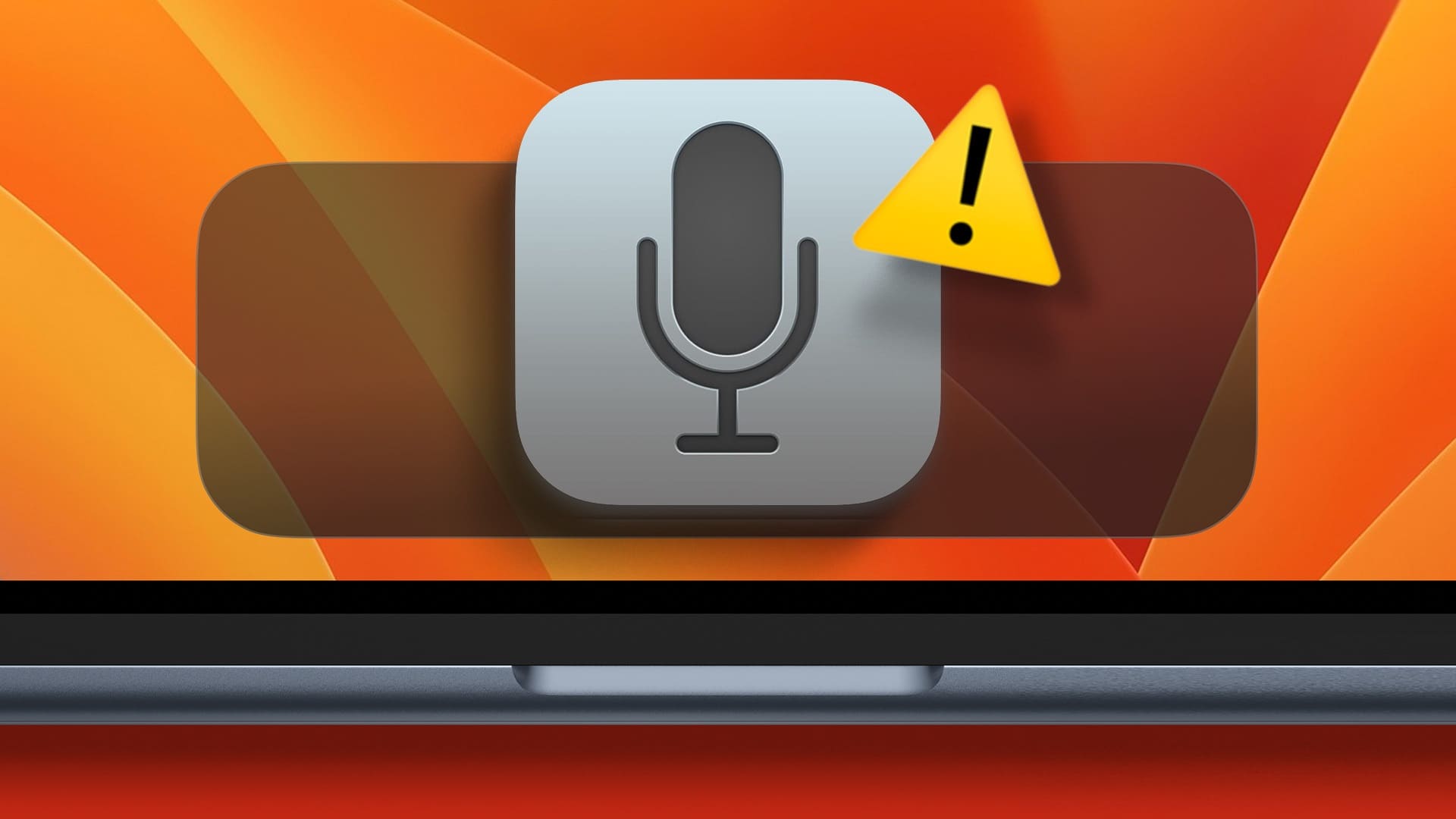نقل الملفات والمجلدات بين المواقع المختلفة على جهاز Mac قد يبدو مهمة مزعجة للبعض، خاصة إذا كنت بحاجة لنقل كميات كبيرة من البيانات بسرعة وبدون تعقيدات. لكن بفضل هذا التطبيق المجاني يمكنك تبسيط عملية النقل بشكل كبير وتنظيم ملفاتك بسهولة مذهلة. لا حاجة بعد الآن للاعتماد على السحب اليدوي أو التعامل مع عدة نوافذ في نفس الوقت، حيث يوفر التطبيق واجهة عملية وميزات قوية تساعدك في التحكم بملفاتك بشكل أفضل.
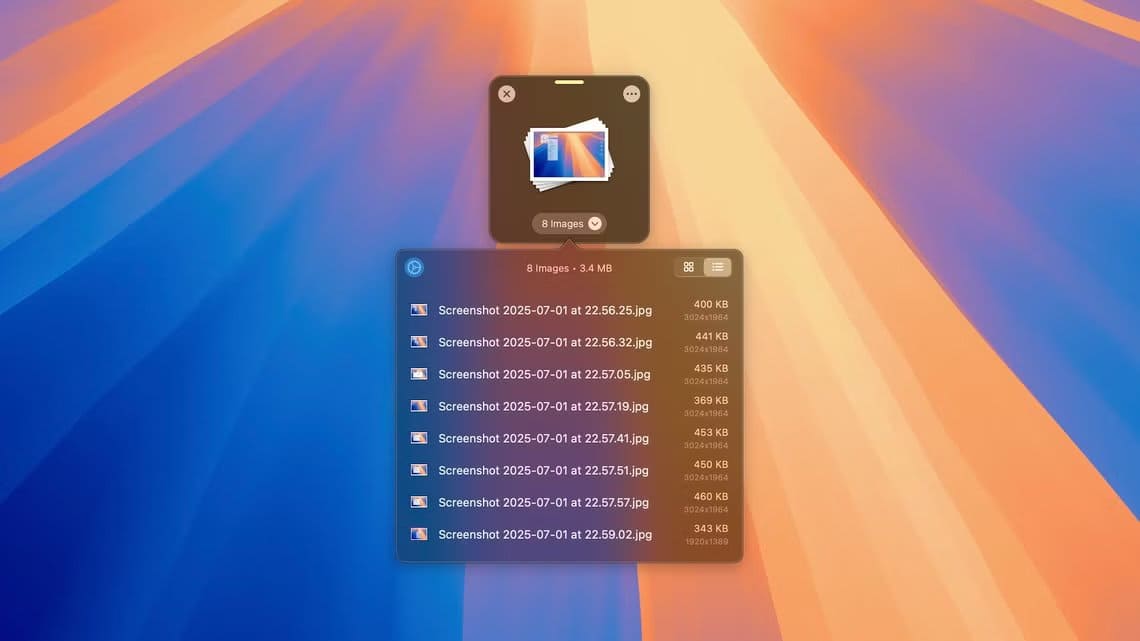
يتيح لك نظام macOS سحب العناصر وإفلاتها بين المواقع. ومع ذلك، يواجه هذا النظام مشكلة كبيرة في سهولة الاستخدام: إذ يتعين عليك الاستمرار في الضغط على العنصر المسحوب طوال العملية، مما قد يكون مرهقًا، خاصةً عند نقل العناصر بين مواقع بعيدة أو مجلدات متداخلة. هناك تطبيق مجاني يتبع نهجًا فريدًا لتحسين تجربة السحب والإفلات على أجهزة Mac.
Dropover يستخدم الأرفف لتبسيط نقل العناصر
Dropover هو تطبيق بسيط يستخدم الأرفف لمساعدتك على نقل عناصر مثل الملفات والمجلدات وعناوين URL وصور الويب ومقتطفات النصوص بين المواقع على جهاز Mac بكفاءة أكبر.
الرف هو في الأساس نافذة عائمة مؤقتة على شاشتك، حيث يمكنك سحب العناصر التي تريد نقلها من مواقع متعددة. بمجرد جمع جميع العناصر، يمكنك معاينتها أو إعادة تسميتها أو إزالتها، من بين أمور أخرى، حسب الحاجة. عند الاستعداد، ما عليك سوى الانتقال إلى الوجهة النهائية وسحب العناصر من الرف وإدخالها إليه.
Dropover مجاني الاستخدام، وإن كان مع بعض القيود. من الجدير بالذكر أنه يتعين عليك الانتظار ثلاث ثوانٍ حتى يصبح الرف جاهزًا قبل أن تتمكن من إسقاط العناصر المسحوبة عليه. يمكنك الترقية إلى Dropover Pro مقابل رسوم لمرة واحدة قدرها 5.99 دولارًا أمريكيًا لإزالة هذا القيد وتفعيل جميع ميزاته.
استخدام Dropover لنقل الملفات والمجلدات على جهاز Mac
البدء باستخدام Dropover سهل. أولًا، انتقل إلى متجر التطبيقات وقم بتنزيل تطبيق Dropover وتثبيته على جهاز Mac. شغّل Dropover واتبع التعليمات التي تظهر على الشاشة لمنحه الأذونات المطلوبة.
بعد الإعداد، يتكون استخدام Dropover لسحب العناصر وإفلاتها على جهاز Mac من ثلاث خطوات، أولها إنشاء رف. انتقل إلى مجلد (عبر تطبيق Finder أو سطح المكتب) أو تطبيق يحتوي على العناصر (الملفات أو المجلدات أو عناوين URL أو النصوص) التي تريد نقلها إلى موقع آخر. استخدم اختصار Command+A لتحديد جميع العناصر، أو اضغط باستمرار على مفتاح Shift أثناء النقر على العناصر لتحديدها.
الآن، اسحب هذا التحديد قليلًا وحرك المؤشر لتنشيط رف عائم. بدلاً من ذلك، اضغط على مفتاح Shift أثناء سحب التحديد. استمر بالضغط عليه وانتظر ثلاث ثوانٍ. سيكون الرف جاهزًا للاستخدام. لن تضطر للانتظار إذا كنت تستخدم Dropover Pro.
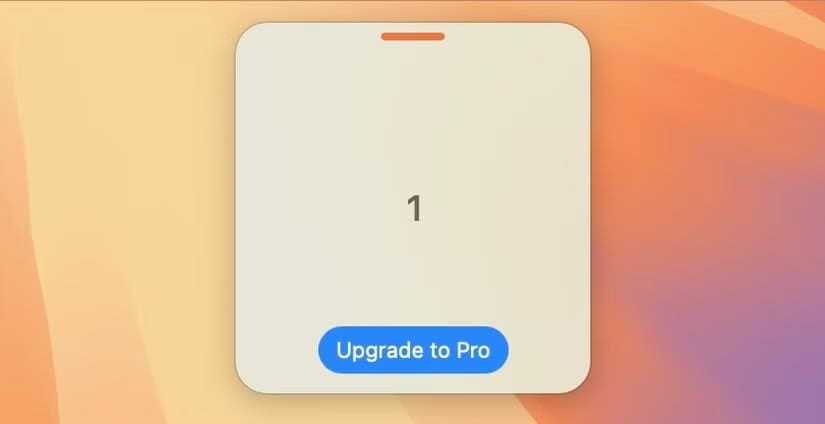
قم بإسقاط العناصر المسحوبة على الرف لتحريكها إلى هناك.
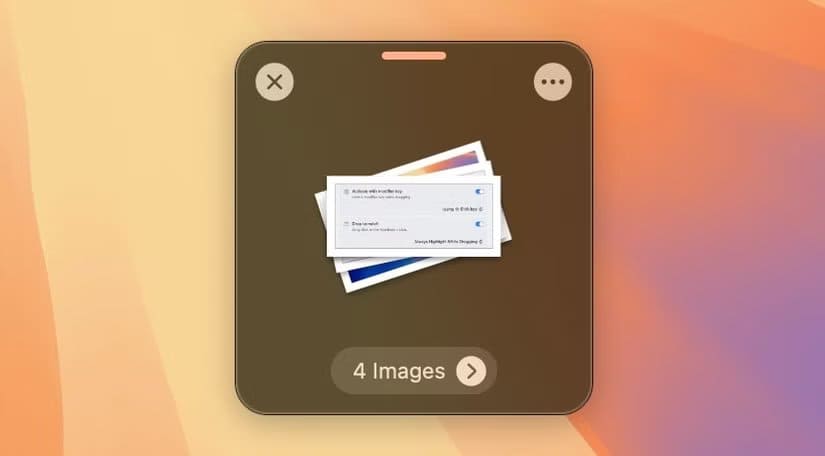
بدلاً من ذلك، إذا كنت لا تفضل استخدام الماوس أو لوحة التتبع، يمكنك إنشاء رف جديد باستخدام اختصار لوحة المفاتيح. انتقل إلى المجلد أو التطبيق الذي يحتوي على العناصر التي تريد نقلها، واضغط على Option+Shift+Spacebar. سيظهر رف على شاشتك. بعد انتهاء مؤقت الثلاث ثوانٍ، اسحب العناصر من التطبيق الآخر إلى الرف.
يمكنك إنشاء عدة رفوف على شاشتك في آنٍ واحد. هذا مفيد عند الرغبة في الاحتفاظ بعناصر، مثل الصور ومقاطع الفيديو، منفصلة. عند القيام بذلك، يجب عليك تسمية كل منها وتخصيص ألوان فريدة لمؤشراتها (الشريط الأفقي في الأعلى) للتعرّف عليها بسرعة.
للقيام بذلك، وسّع الرف وانقر على رمز الترس في الزاوية العلوية اليسرى. انقر على حقل “الاسم” واكتب اسمًا للرف. وبالمثل، انقر على لون بجوار “المؤشر” لتحديده. تأكد من تفعيل خيار “إظهار المؤشر دائمًا”.
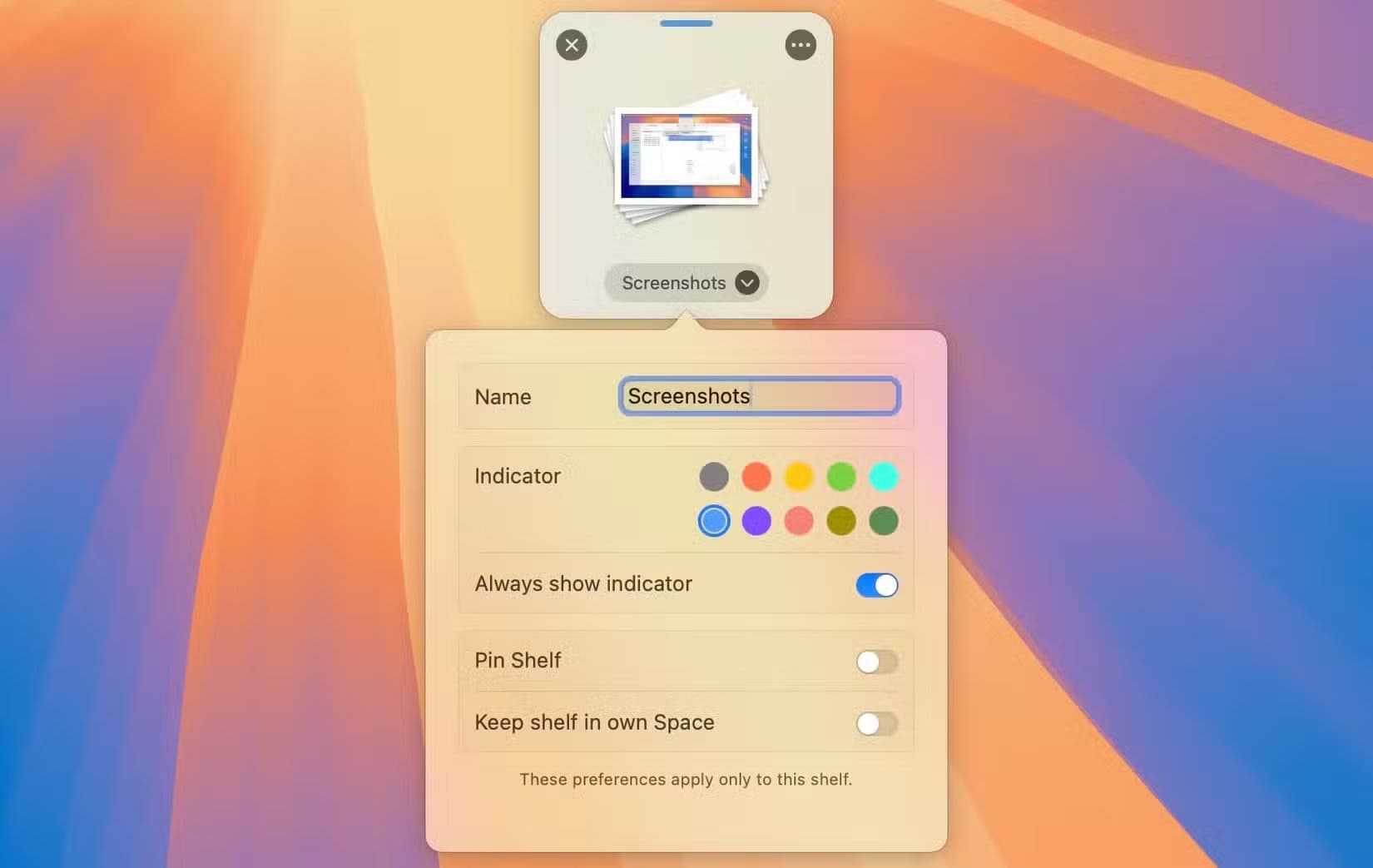
لأن وجود رفوف متعددة قد يُسبب فوضى في مساحة العمل، يمكنك نقل الرفوف التي لا تحتاجها مؤقتًا إلى حافة الشاشة، حيث تبقى بعيدة عن متناولك حتى تحتاجها مجددًا. للقيام بذلك، انقر نقرًا مزدوجًا على حافة الرف أو انقر على قائمة النقاط الثلاث في الزاوية العلوية اليمنى من نافذة الرف، ثم اختر “إرساء على الحافة”. سيتم إرساء الرف على الحافة اليسرى أو اليمنى من الشاشة.
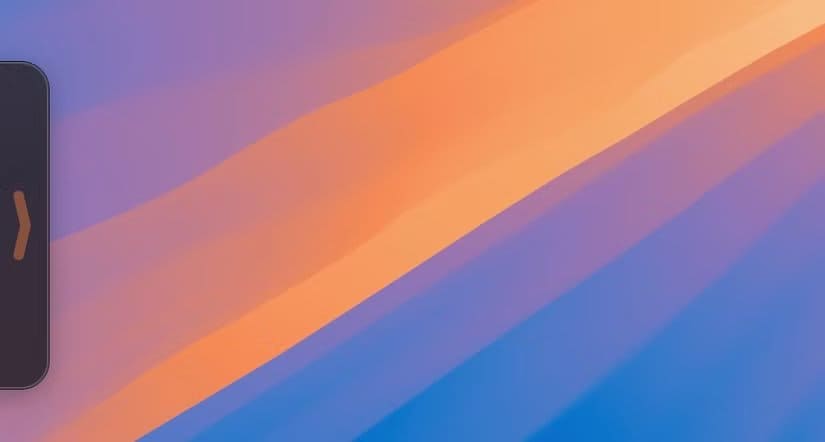
انقر على الرف مرة أخرى لفك إرساءه.
بعد نقل العناصر إلى الرف، يُنصح بمراجعتها قبل وضعها في وجهتها للتأكد من نقل العناصر الصحيحة. انقر على الصورة المصغرة أو علامة “أكبر” بجوار النص الذي يُشير إلى عدد العناصر على الرف. سيؤدي هذا إلى عرض قائمة بجميع عناصرك.
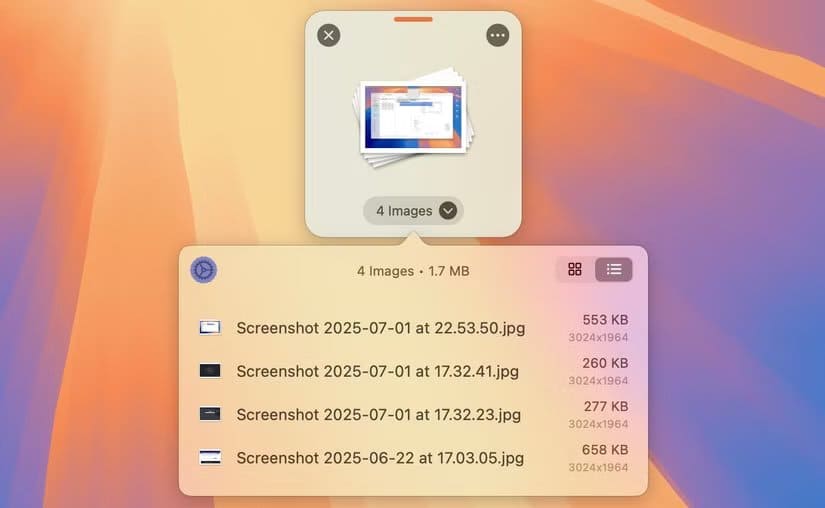
من هنا، يمكنك معاينة العناصر في “المعاينة السريعة”. للقيام بذلك، حدد عنصرًا واضغط على مفتاح المسافة، أو انقر عليه مع الضغط على مفتاح التحكم واختر “المعاينة السريعة”. بالإضافة إلى المعاينة، يمكنك أيضًا فتح العناصر في التطبيقات المتوافقة، أو نقلها إلى تطبيق آخر، أو مشاركتها مع شخص ما عبر AirDrop أو تطبيق آخر. يمكنك حتى إعادة تسمية العناصر أو حذفها من الرف إذا أضفتها عن طريق الخطأ أو لم تعد ترغب في نقلها.
وأخيرًا، بعد تجهيز العناصر على الرف، يصبح نقلها سهلًا. انتقل إلى المكان الذي تريد إسقاط العناصر فيه على الرف – قد يكون مجلدًا أو تطبيقًا آخر. انقر واسحب العناصر على الرف وأسقطها في المجلد أو التطبيق. سينقل Dropover العناصر فورًا.
تخصيص Dropover لتجربة شخصية
يمكنك استخدام Dropover على جهاز Mac الخاص بك في حالته الافتراضية، وسيعمل كل شيء بشكل جيد. ومع ذلك، هناك بعض الخيارات التي يمكنك تعديلها لإنشاء تجربة أكثر تخصيصًا.
تفعيل خيار “الإسقاط إلى النتوء”
يتيح لك تفعيل خيار “الإسقاط إلى النتوء” إسقاط العناصر المسحوبة مباشرةً على نتوء جهاز MacBook. بهذه الطريقة، لن تضطر إلى الانتظار ثلاث ثوانٍ حتى يظهر الرف قبل أن تتمكن من إسقاط العناصر عليه.
مع العلم أنك ستظل بحاجة إلى الانتظار ثلاث ثوانٍ. الفرق الوحيد هو أنه عند تفعيل هذا الخيار، يبدأ مؤقت الثلاث ثوانٍ بعد إسقاط العناصر على النتوء، وهو أسهل قليلاً من تحريك المؤشر والانتظار ثلاث ثوانٍ لتفعيل الرف وإسقاط العناصر عليه.
لتفعيل خيار “الإسقاط إلى النتوء”، انقر على أيقونة “الإسقاط” في شريط القوائم، ثم اختر “الإعدادات”. بعد تحديد خيار “تنشيط الرف” في الشريط الجانبي الأيسر، فعّل خيار “الإسقاط إلى النتوء”.
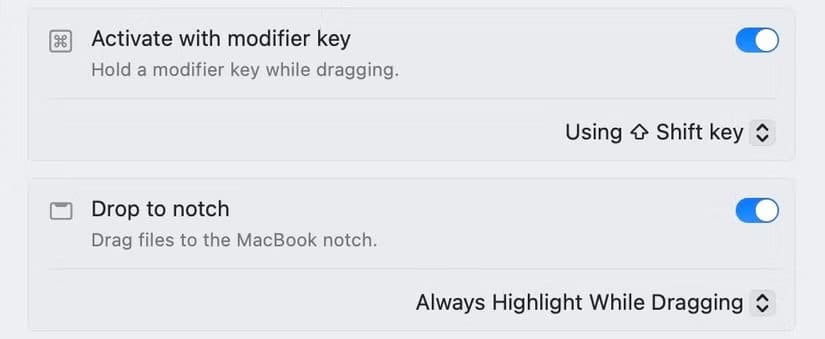
نسخ الملفات بدلاً من نقلها
افتراضيًا، عند سحب الملفات والمجلدات من رف، ينقلها Dropover إلى مجلد الوجهة، إلا إذا كانت على قرص آخر. مع ذلك، إذا أردت تغيير هذا السلوك ونسخ العناصر، يمكنك القيام بذلك.
انتقل إلى إعدادات Dropover، ثم اختر “تفاعل الرف” من الشريط الجانبي الأيسر. على اليمين، ابحث عن خيار “نسخ الملفات بدلاً من نقلها” ضمن “خيارات متقدمة”، ثم فعّل المفتاح المجاور له.
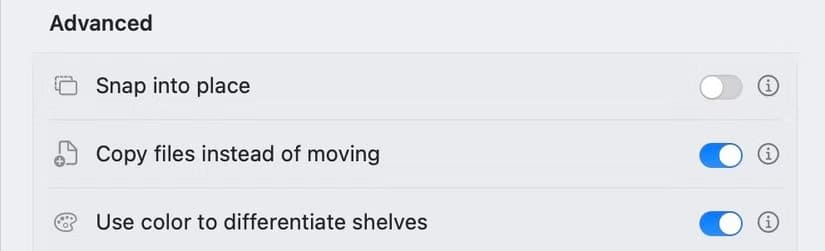
تقييد الأرفف بالمساحات
عند إنشاء رف، يُمكن الوصول إليه عبر جميع المساحات (أجهزة الكمبيوتر). مع أن هذه الميزة قد تكون مفيدة للبعض، إلا أنه إذا لم تُعجبك، ربما لأنك تُقسّم العمل على مساحات متعددة، يُمكنك تقييد الأرفف بالمساحات التي أُنشئت فيها.
توجّه إلى “الإعدادات” واختر تبويب “تفاعل الرفوف”. ضمن “خيارات متقدمة”، ابحث عن خيار “تقييد على المساحة الحالية” وقم بتفعيله.
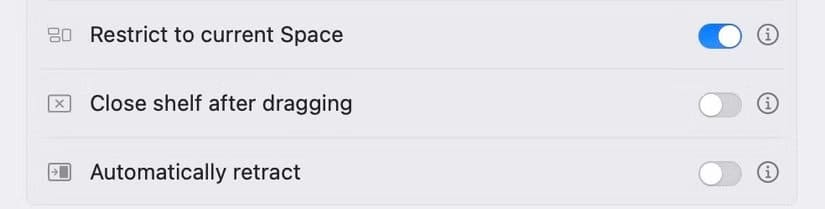
تحويل النص إلى نص عادي
إذا سحبت نصًا إلى رف، فسيحافظ Dropover على تنسيقه كما هو. هذا يعني أن النص سيُنسّق بنفس الطريقة أينما أسقطته، مما قد يُسبب مشاكل في طريقة عرضه. يمكنك ضبط Dropover لمسح التنسيق وتحويل النص المسحوب إلى نص عادي. في إعدادات Dropover، انتقل إلى علامة تبويب “تفاعل الرف” وفعّل خيار “تحويل النص إلى نص عادي”.
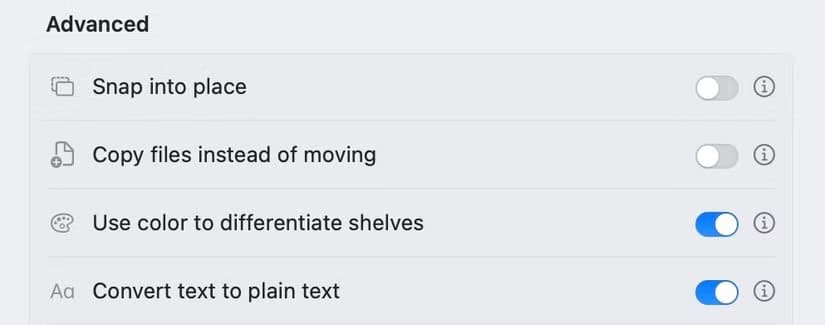
Dropover تطبيق مفيد للغاية، خاصةً إذا كنت تنقل العناصر باستمرار على جهاز ماك. مع ذلك، لا تقتصر وظائفه على سحب العناصر وإفلاتها فحسب، بل يمكنك أيضًا نقلها إلى الرفوف لتنفيذ مهام أخرى.
يتراوح ذلك بين إسقاط الملفات على iCloud (أو خدمات التخزين السحابي الأخرى) وإنشاء أرشيف ZIP، وتغيير حجم الصور، وإعادة تسمية الملفات بشكل جماعي، وغيرها. العديد من هذه المهام توفر عليك عناء تحضير العناصر يدويًا قبل سحبها إلى الرف، مما يُبسط ويُسرّع سير عملك.
بفضل هذا التطبيق المجاني يمكنك الاستمتاع بتجربة أكثر سلاسة وكفاءة في إدارة ملفاتك على جهاز Mac، سواء كنت تتعامل مع صور، مستندات أو مشاريع كبيرة. جرب التطبيق الآن ولاحظ الفرق بنفسك، وشاركنا رأيك حول تجربتك أو أي اقتراحات لتطبيقات أخرى جعلت عملك اليومي أسهل.